- Συγγραφέας Jason Gerald [email protected].
- Public 2024-01-18 19:59.
- Τελευταία τροποποίηση 2025-01-23 12:15.
Έχετε μια λίστα υποχρεώσεων σε ένα αρχείο Microsoft Word και θέλετε να δείξετε στο αφεντικό σας ποια εργασία έχει ολοκληρωθεί; Or ίσως θέλετε να διαγράψετε μια λέξη ή πρόταση για κάποιο λόγο; Όποιος και αν είναι ο λόγος σας, αυτό το εφέ απεικόνισης είναι διαθέσιμο στο Microsoft Word. Χρησιμοποιήστε αυτό το άρθρο για να σας βοηθήσει να δημιουργήσετε το αποτέλεσμα που θέλετε στα γράμματα ή τις λέξεις.
Βήμα
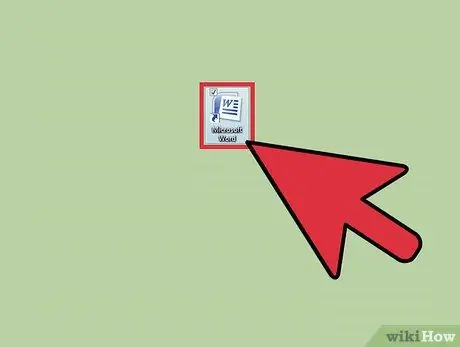
Βήμα 1. Ανοίξτε το πρόγραμμα Microsoft Word σύμφωνα με τη διαδικασία
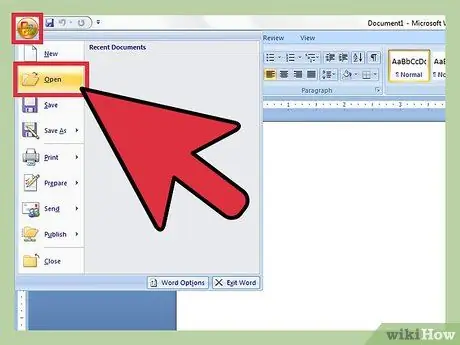
Βήμα 2. Δημιουργήστε ένα νέο έγγραφο ή ανοίξτε ένα παλιό έγγραφο
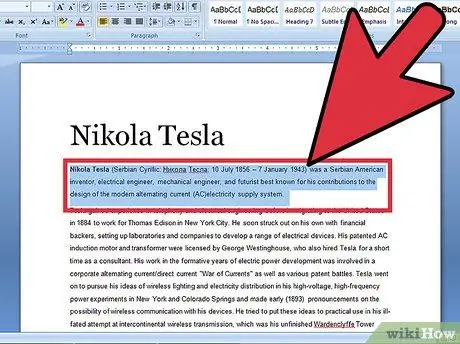
Βήμα 3. Επιλέξτε το κείμενο που θέλετε να διαγράψετε
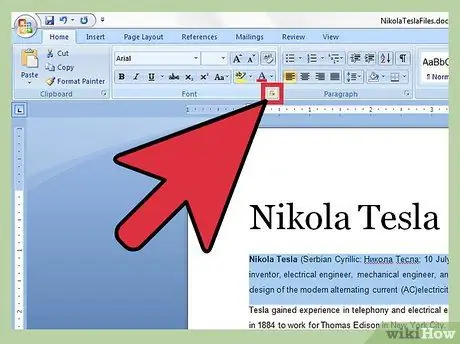
Βήμα 4. Κάντε κλικ στην επιλογή "Εκκίνηση πλαισίου διαλόγου γραμματοσειρών" στην καρτέλα "Αρχική σελίδα"
Πρέπει να κάνετε κλικ στο βέλος "διπλό αναπτυσσόμενο" (δείχνοντας προς τα κάτω) για να ανοίξετε μια εξατομικευμένη λίστα μενού.
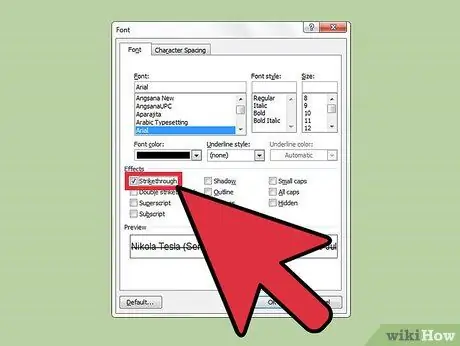
Βήμα 5. Κάντε κλικ στο κενό πλαίσιο ελέγχου στα αριστερά του "Strike-through" στην καρτέλα "Font"
Εάν δεν χρησιμοποιείτε ποντίκι ή το ποντίκι σας είναι απενεργοποιημένο ή θέλετε να δοκιμάσετε να χρησιμοποιήσετε μόνο το πληκτρολόγιο, πατήστε τα πλήκτρα alt="Image" και K μαζί
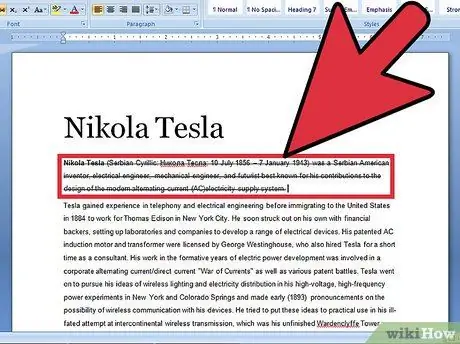
Βήμα 6. Πατήστε Enter στο πληκτρολόγιο για να αποθηκεύσετε αυτήν τη ρύθμιση
Το κείμενό σας θα εμφανιστεί τώρα με μια κακογραφία.
Συμβουλές
- Υπάρχει επίσης μια ρύθμιση για την προσθήκη μιας άλλης γραμμής σκαρίφημα (εφέ διπλής απεργίας). πατήστε Alt+L αντί Alt+K.
- Μπορείτε να χρησιμοποιήσετε το μενού "Εισαγωγή" ως εναλλακτική λύση. Κάντε κλικ στο μενού "Εισαγωγή" στην κορδέλα και, στη συνέχεια, επιλέξτε "Σχήματα". Κάντε κλικ στο σχήμα περιγράμματος και στη συνέχεια ευθυγραμμίστε τις λέξεις που θέλετε να διαγράψετε. Όταν τελειώσετε με το σχέδιο, μετακινήστε τη γραμμή στις λέξεις που θέλετε να διαγράψετε.






